
hướng đến BlackBerry Hub
Nhìn
liếc qua các tin nhắn của bạn trong BlackBerry Hub từ bất cứ nơi
đâu
Cho
dù bạn đang ở màn hình chính hay đang sử dụng một ứng dụng, bạn đều có thể nhìn liếc qua hoặc mở BlackBerry Hub
từ
bất cứ nơi nào trên thiết bị.
1.
Từ
dưới cùng của màn hình, hãy trượt ngón tay của bạn lên một chút. Màn hình hiện tại sẽ co lại để hiển thị các
thông
báo của bạn.
2.
Trượt
ngón tay sang phải để nhìn liếc qua BlackBerry Hub.
• Để mở hoàn toàn BlackBerry Hub, tiếp tục trượt ngón tay bạn sang phải.
• Để trở về những gì bạn đang làm, hãy trượt ngón tay trở về bên trái và xuống dưới.
Hướng
dẫn sử dụng
BlackBerry
Hub và email
86
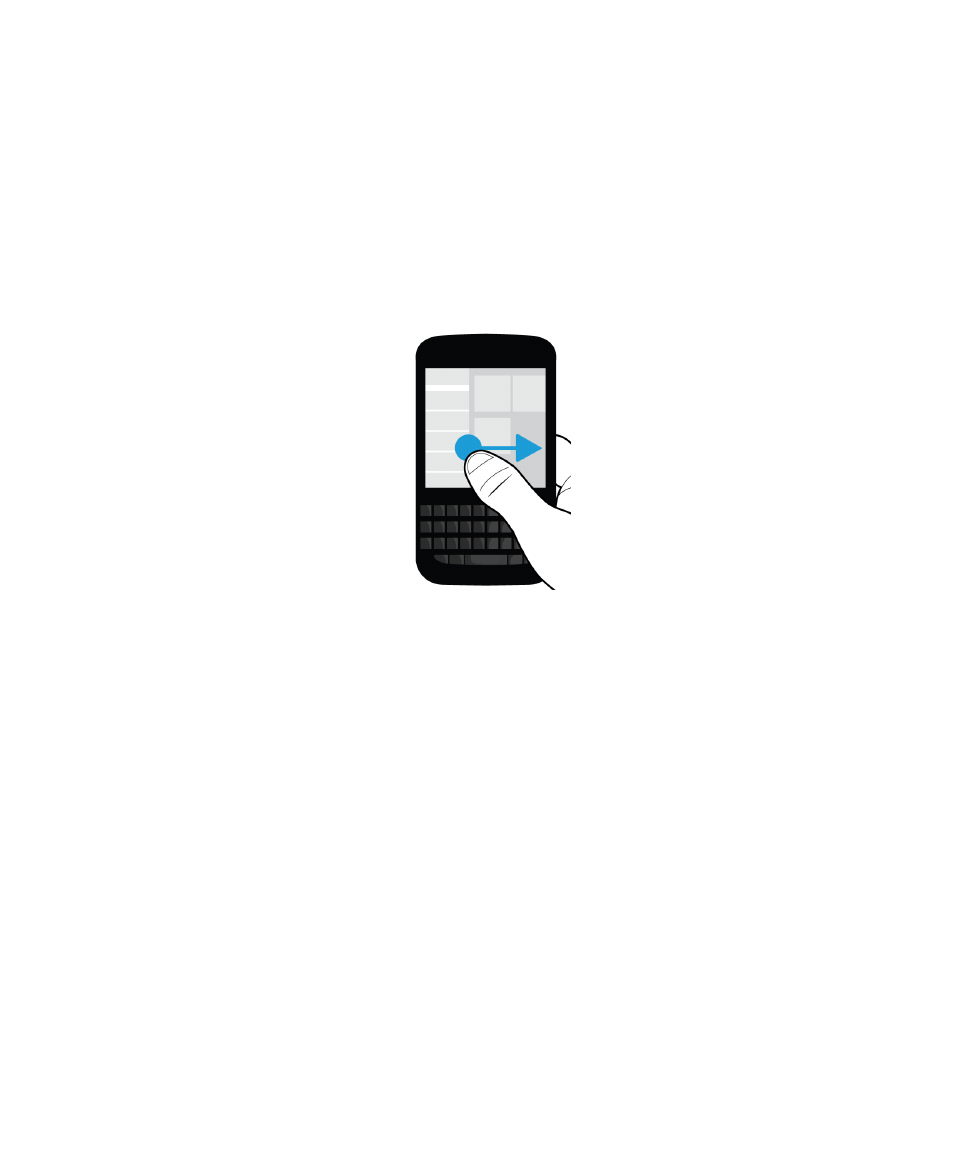
Nhìn
lướt qua các tin nhắn và thông báo trong khi đang soạn thảo hoặc
xem
tin nhắn
Trong
tin nhắn, hãy từ từ trượt ngón tay từ cạnh trái của tin nhắn đó sang bên phải. Tiếp tục trượt để đưa danh sách tin
nhắn
và thông báo vào màn hình xem.
Chuyển
đến tin nhắn kế tiếp hoặc trước đó
1.
Trong
một tin nhắn, hãy trượt ngón tay bạn chậm rãi từ cạnh trái của tin nhắn đó sang bên phải để nhìn lướt qua
danh
sách các tin nhắn.
2.
Trong
khi giữ tin nhắn mở, hãy trượt ngón tay lên hoặc xuống để tô sáng tin nhắn tiếp theo hoặc trước đó trong danh
sách.
3.
Để
mở tin nhắn được tô sáng, hãy thả ngón tay bạn ra.
Kiểm
tra các sự kiện sắp tới từ BlackBerry Hub
Bạn
luôn luôn có thể kiểm tra chương trình nghị sự của mình trong ứng dụng Lịch BlackBerry, nhưng nếu bạn đã ở trong
BlackBerry
Hub, chẳng cần phải đi đâu xa.
Ở
phía trên cùng của danh sách các tin nhắn và thông báo, nơi có ngày tháng hôm nay xuất hiện, hãy kéo xuống từ từ. Các
sự
kiện sắp tới của bạn sẽ bắt đầu xuất hiện. Càng kéo nhiều, bạn sẽ càng thấy được nhiều.
Hướng
dẫn sử dụng
BlackBerry
Hub và email
87
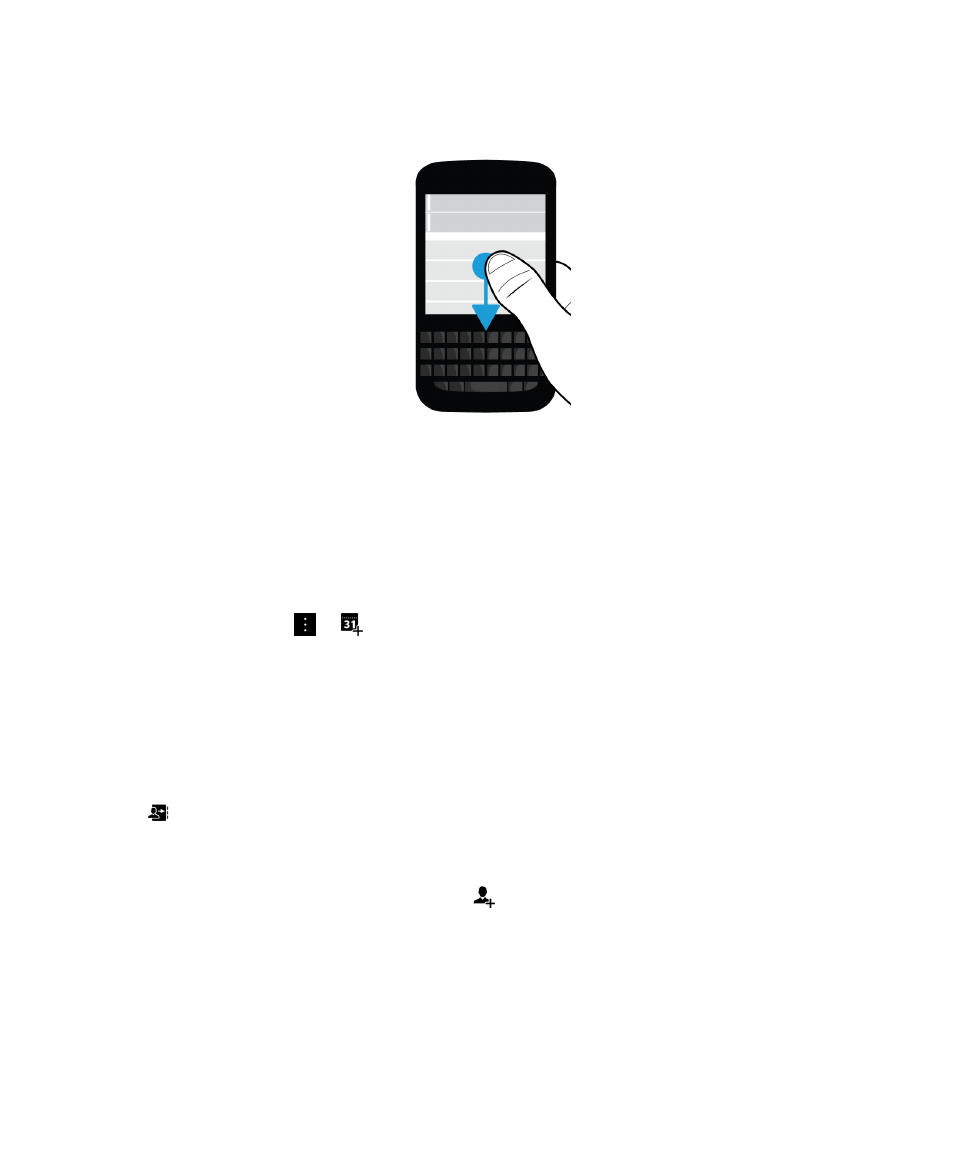
Tạo
một cuộc họp từ một email
Khi
bạn tạo một cuộc họp hoặc sự kiện từ một email, thiết bị BlackBerry của bạn sẽ thêm thư mời với dòng chủ đề lấy từ
email,
và những người nhận email trở thành những người được mời.
1.
Trong
một email, hãy nhấn
>
.
2.
Nhập
mọi thông tin bổ sung cho cuộc họp.
3.
Nhấn
vào Lưu.
Thêm
một liên lạc từ BlackBerry Hub
1.
Trong
BlackBerry Hub, chạm và giữ một tin nhắn.
2.
Nhấn
.
• Để thêm một liên lạc vào mục nhập liên lạc hiện hữu (ví dụ như để thêm địa chỉ email cho một liên lạc), hãy nhấn
vào
một liên lạc trong danh sách.
• Để thêm liên lạc dưới dạng liên lạc mới, hãy nhấn
.
3.
Nhấn
vào Lưu.
Làm
mới danh sách tin nhắn
Nếu
bạn đã thêm một tài khoản email mà không hỗ trợ dịch vụ push tin nhắn, bạn có thể làm mới BlackBerry Hub để kiểm
tra
tin nhắn mới.
Hướng
dẫn sử dụng
BlackBerry
Hub và email
88
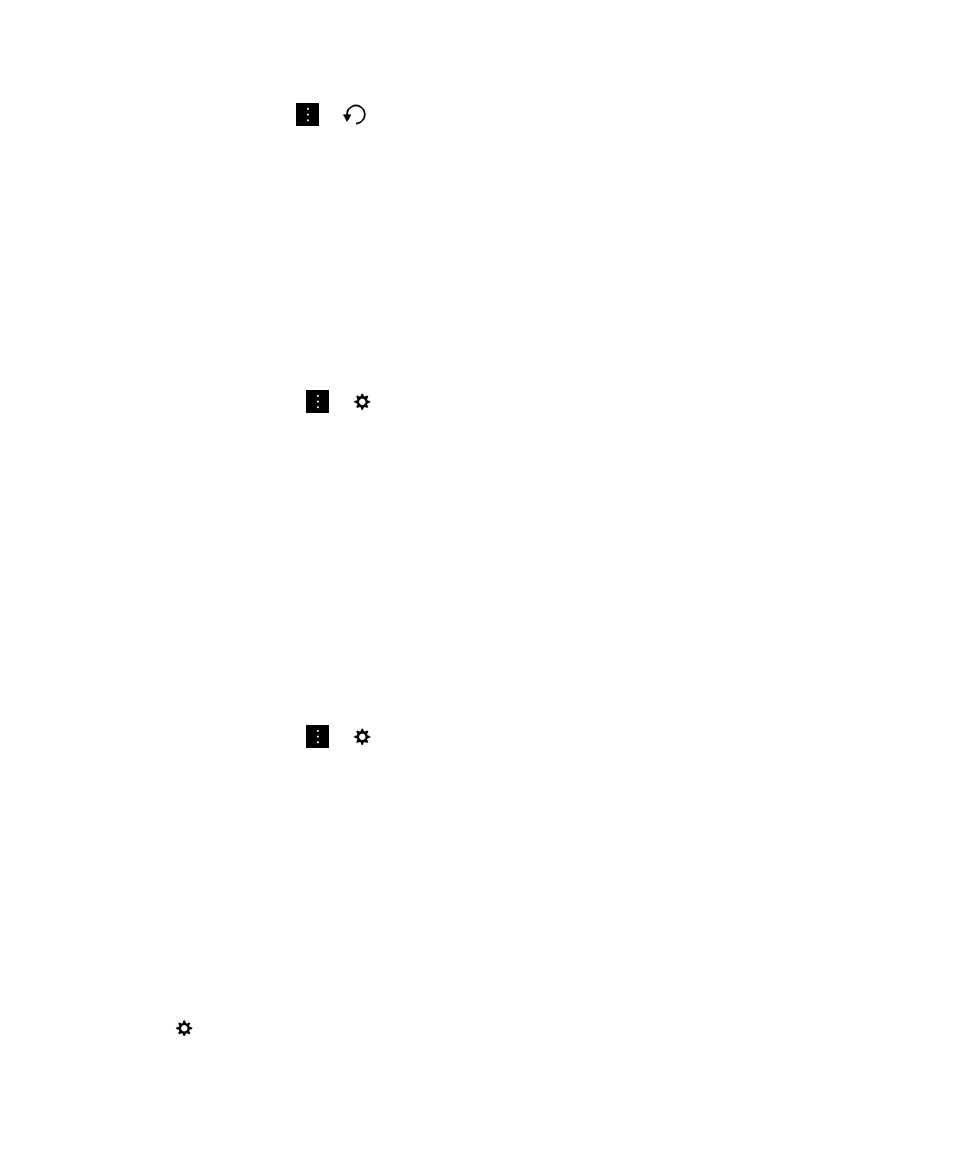
Trong
BlackBerry Hub, hãy nhấn
>
.
Tùy